
Eine PowerPoint-Präsentation mit sensiblen Daten wirkungsvoll schützen
PowerPoint-Präsentationen werden für unterschiedliche Zwecke erstellt. Im beruflichen Umfeld sollen wichtige Informationen und in manchen Fällen sensibler Inhalt transportiert werden. Unter Umständen werden Produktinformationen und Einzelheiten zu Projekten in Präsentationen weitergegeben, die schützenswert sind. Diese dürfen nicht kopiert und mit anderen geteilt werden. Dies ist vor allem im internationalen Umfeld wichtig, um Industriespionage vorzubeugen.
Beispielsweise wäre es fatal, wenn spezifische technische Zeichnungen, die schützenswerte Firmengeheimnisse darstellen, im Detail von Unbefugten aus einer Präsentation extrahiert und vervielfältig würden. Im privaten Umfeld gibt es ebenfalls Situationen, in denen es wichtig ist, die Inhalte, zum Beispiel persönliche Informationen oder Bilder in PowerPoint-Präsentationen zu schützen.
Wie Sie eine PowerPoint Präsentation wirksam schützen – 4 Schutzoptionen
PowerPoint verfügt über wirksame Bordmittel, um eine Bildschirmpräsentation mit einem Schreibschutz zu versehen und die Datei vor unberechtigten Änderungen zu schützen. Ebenfalls wichtig und in vielen Fällen entscheidend, ist die Option, die Präsentation mit einem Kennwort zu schützen. Auf diese Weise können die Informationen der Präsentation ausschließlich von berechtigten Personen, beispielsweise Geschäftspartnern oder autorisierten Kunden gelesen werden. Ein Kennwort und den Schreibschutz sowie weitere Optionen aktivieren Sie in PowerPoint in den folgenden Schritten:
Navigieren Sie im ersten Schritt zu „Datei > Informationen.“
Im Informationsbereich von PowerPoint finden Sie unterschiedliche Schaltflächen. Zum Schützen der Präsentation wählen Sie das Feld „Präsentation schützen." Dieses wird als erste Schaltfläche angezeigt.

Unter dem Punkt "Informationen" lassen sich PowerPoint-Präsentationen schützen Nach dem Klicken auf die Schaltfläche "Präsentation schützen", erhalten Sie vier Optionen:

Möchten Sie die Präsentation schützen, haben Sie vier Optionen zur Auswahl
Option 1: Immer schreibgeschützt öffnen | Mit einem generellen Schreibschutz der Präsentation ist garantiert, dass die Informationen und Folien ausschließlich angesehen, jedoch nicht verändert werden können. Ein Kopieren wichtiger Passagen wird erschwert, wobei Fotos oder Hardcopys vom Bildschirm trotz dieser Option möglich sind. Ein Schreibschutz ist vor allem essenziell, wenn verhindert werden soll, dass Unberechtigte die Inhalte der Präsentation verändern. Nach einem Klick auf die Schaltfläche wird der Schreibschutz der Präsentation gelb unterlegt angezeigt. |
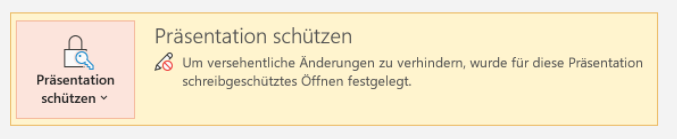
Option 2: Mit Kennwort verschlüsseln | Die Vergabe eines Kennworts stellt die beste Möglichkeit dar, um eine Präsentation gegen unberechtigten Zugriff zu schützen. Ausschließlich Personen, die das Kennwort kennen, haben Zugriff auf die Präsentation und ihre Inhalte. Nach einem Klick auf die Schaltfläche werden Sie aufgefordert, ein Passwort einzugeben. |
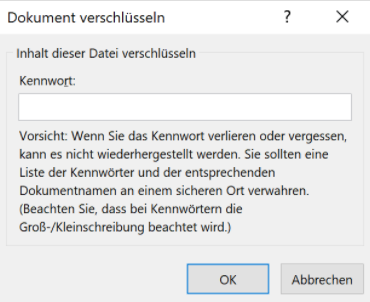
Option 2: | Es erfolgt gleichzeitig der Hinweis, dass ein Zugriff auf die Präsentation ausschließlich erfolgen kann, wenn das Kennwort eingegeben wird. Das bedeutet für den Ersteller ebenfalls, das Passwort nicht zu vergessen. Aus diesem Grund ist es vorteilhaft, eine Liste mit Kennwörter und den dazugehörigen Dateinamen an einem sicheren Ort zu verwahren. Dies garantiert, zu jeder Zeit Zugriff zu mit Kennwörtern verschlüsselten Dateien zu erhalten. |
Tipp:
Wichtige und vertrauliche Präsentationen können Sie ebenfalls mit einem Kennwort zum Ändern schützen und die Präsentation auf diese Weise einem festen Personenkreis zur Verfügung stellen.
Option 3: Digitale Signatur hinzufügen | Als digitale Signatur bezeichnet man ein digitales Verschlüsselungsverfahren. Bei diesem ist es sowohl dem Sender wie dem Empfänger mit Hilfe eines digitalen Wertes möglich, Sendungen zu entschlüsseln. Möchten Sie eine ungespeicherte Präsentation in Microsoft PowerPoint mit einer digitalen Signatur schützen, müssen Sie die Präsentation im ersten Schritt in einem Format speichern, dass digitale Signaturen unterstützt. Der Dateityp pptx eignet sich für die Sicherung mit einer digitalen Signatur. |

Option 3: Digitale Signatur hinzufügen | Betätigen Sie das Fortfahren mit einem Klick auf die Schaltfläche „Ja“. Haben Sie Ihre Präsentation vorab gespeichert, entfällt dieser Arbeitsschritt. Im nächsten Schritt öffnet sich ein Fenster, in dem Sie die Signatur erstellen können. |
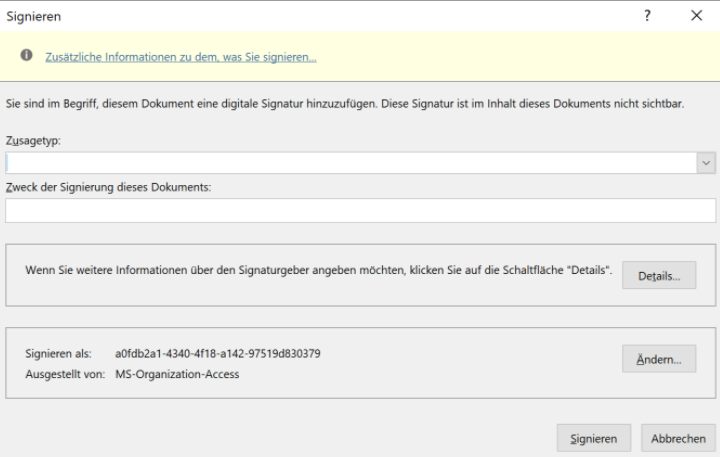
Option 3: Digitale Signatur hinzufügen | Unter anderem können Sie in der Eingabe im Feld Zusagetyp angeben, ob Sie das Dokument persönlich erstellt oder genehmigt haben. Außerdem können Sie einen Zweck angeben und den voreingestellten Signaturcode ändern. Mit einem Klick auf den Befehl „Signieren“ wird der Vorgang beendet. Sie erhalten eine Information, dass die Signatur erfolgreich angelegt wurde. |
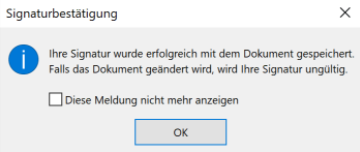
Option 3: Digitale Signatur hinzufügen | Signierte Dokumente und Bildschirmpräsentationen sind vor allem im geschäftlichen Umfeld wichtig und geben Geschäftspartnern Sicherheit in Bezug auf die Relevanz der Informationen. |
Option 4: Als final kennzeichnen | Kennzeichnen Sie Ihre Präsentation als final, ist eine weitere Bearbeitung nicht erwünscht. Die Kennzeichnung zeigt an, dass die Präsentation nicht mehr verändert werden soll.
|

Option 4: Als final kennzeichnen | Wird eine Datei in Microsoft Office, zum Beispiel in PowerPoint und ebenfalls in Word oder Excel als abgeschlossen gekennzeichnet, werden die Eingabefunktion, alle Bearbeitungsbefehle und die Überarbeitungsmarkierungen deaktiviert oder ausgeschaltet. Die Datei kann nicht mehr bearbeitet werden und wird mit Schreibschutz versehen. Der Status des Dokuments wird auf "Final" festgelegt.
|
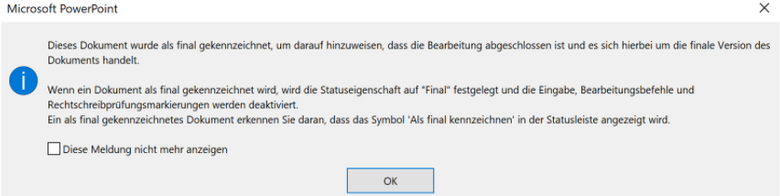
Eine weitere Möglichkeit, Ihre PowerPoint-Präsentation als Unternehmenseigentum kenntlich zu machen und zu schützen, ist das Einarbeiten eines Wasserzeichens. Mit einem Wasserzeichen, das nicht gelöscht werden kann, können Sie ihr Unternehmenslogo in Präsentationen unterbringen und gleichzeitig verhindern, dass bestimmte Folien mit vertraulichen Informationen unerkannt vervielfältig werden.
Abseits vom wirkungsvollen Schützen von Präsentationen empfiehlt es sich, bei der Konzeption von Präsentationen generell die Funktion Auto Wiederherstellen einzuschalten, um bei einem Absturz des Systems Ihre bisherigen Arbeitsergebnisse problemlos wiederherstellen zu können.
Fazit: Das ist wichtig, um Präsentationen effektiv zu schützen
Zusammenfassend bieten Sicherheitsoptionen, wie der integrierte Schreibschutz in PowerPoint sowie die Option, einen Kennwortschutz einzurichten, die besten Möglichkeiten, eine Präsentation mit sensiblen Inhalten wirksam zu schützen. Das finale Kennzeichnen kann ebenfalls effektiv sein, da neben der Kennzeichnung ein Schreibschutz eingerichtet wird. Eine digitale Signatur ist vor allem im unternehmerischen Umfeld wirkungsvoll und dient neben der digitalen Signatur als Schutz ebenso als vertrauensbildende Maßnahme. Es ist essenziell, wichtige Präsentationen und ihre Inhalte wirksam zu schützen. Die verschiedenen Optionen von PowerPoint können hierfür nach Bedarf genutzt werden.












